Page 1
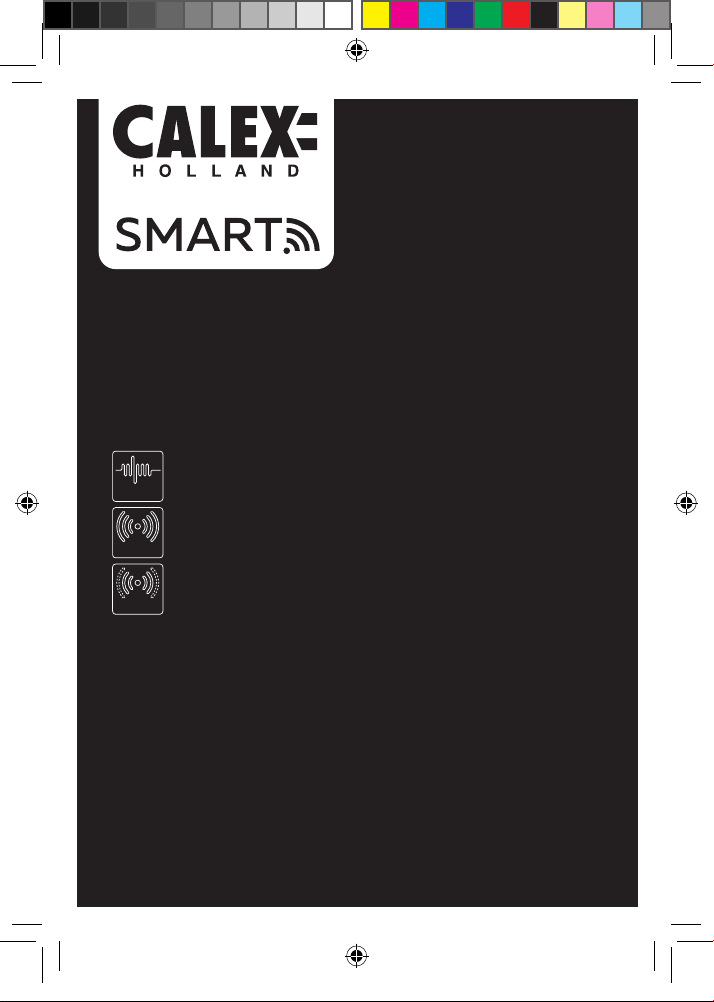
LED BULB
WiFi 2,4 GHz
429012 v1.1
429012 v1.1 Manual.indd 1429012 v1.1 Manual.indd 1 11-11-2019 13:32:5811-11-2019 13:32:58
Frequency Range
Antenna Gain
Max. Radio
Transmission Power
2.412-2.472 MHz
1.5dBi
≤18dBm
EN Getting started 2
NL Aan de slag 3
FR Démarrage 4
DE Erste Schritte 5
PL Wprowadzenie 6
CZ Začínáme 7
SK Začíname 8
ES Empezando 9
IT Iniziare 10
DK Kom i gang 11
NO Starter 12
SV Komma igång 13
FI Päästä alkuun 14
11
Page 2
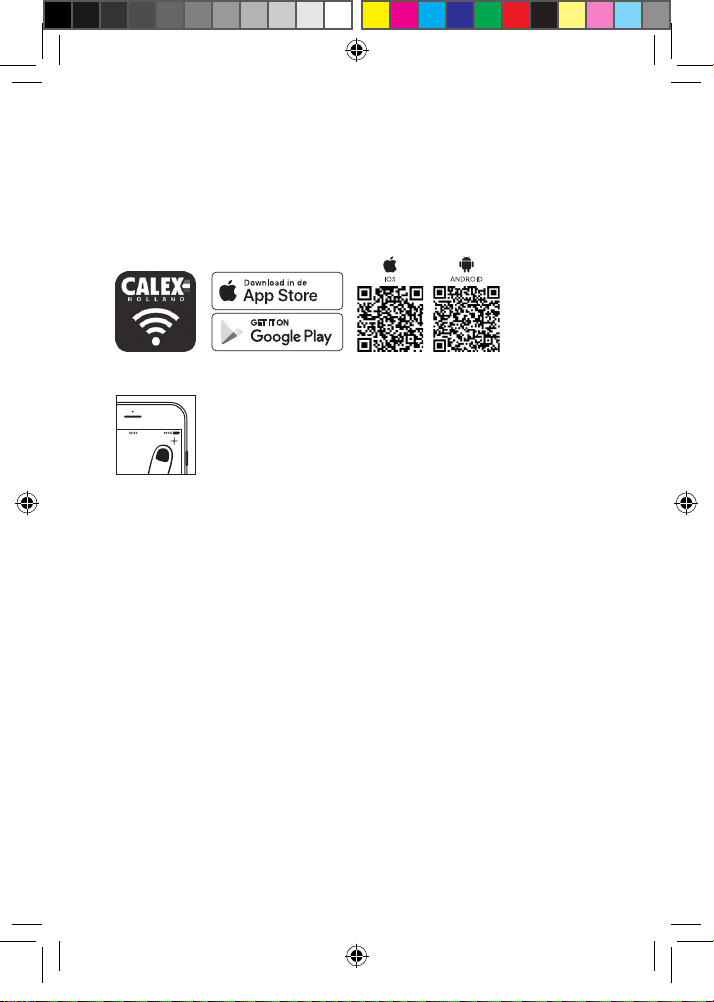
EN Getting started
Set up in 4 easy steps
Before you start write down your net work name & password.
Note: this item only works on a 2,4GHz Wifi network, not on a 5GHz WiFi network.
Please consult the manual of your router for settings.
1. Download the Calex Smart app from the Google Play store, the Apple Store or scan the QR code.
2. Open the app. Fir st time user? Follow on-screen instructions to create your account. To add this
device start by touching ‘add device’ (+) and follow the on -screen instructions.
3. Turn the device on. The lamp will start flashing. (If the lamp or device does not start
flashing, switch it on and o 3 times. This will reset the lamp or device.)
4. Follow the on screen prompts to finish installation.
If you get the n otification the pr oduct only work s on 2,4GHz networ ks you should chang e
the WiFi-freq uency of your netw ork to 2,4GHz only in t he setting menu of t he router.
2
429012 v1.1 Manual.indd 2429012 v1.1 Manual.indd 2 11-11-2019 13:32:5811-11-2019 13:32:58
Page 3
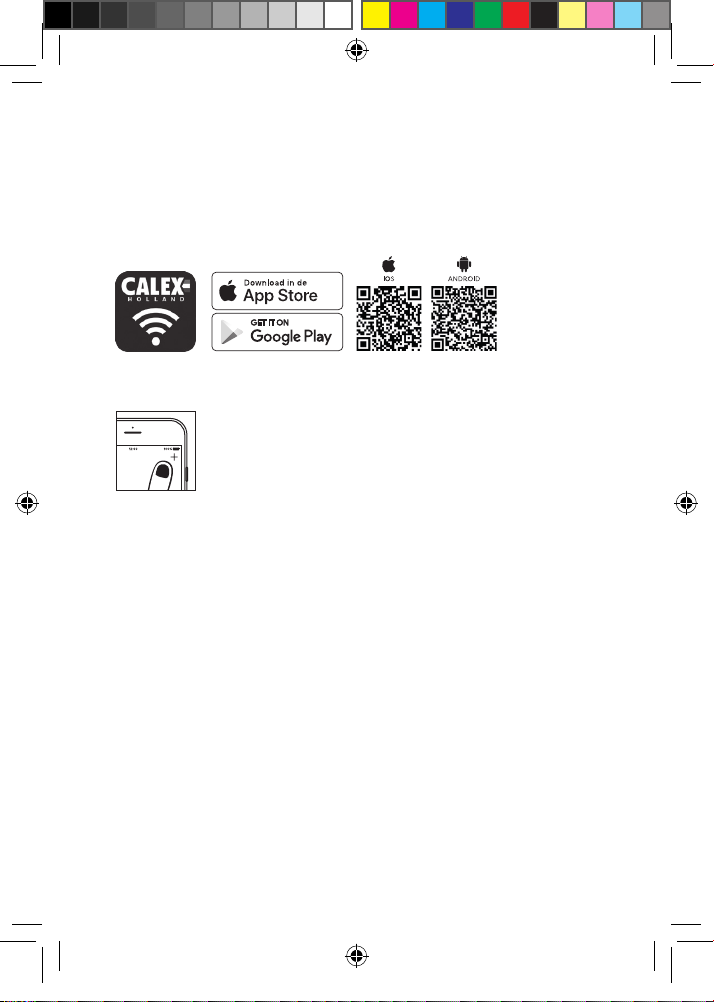
NL Aan de slag
Instellen in 4 eenvoudige stappen
Schrijf voordat u begint uw netwerknaam en wachtwoord op..
O pmerking: dit item werkt alleen op een 2,4 GHz wifi-n etwerk, niet op een 5 GHz WiFi-netwerk.
Raadpleeg de handleiding van uw router voor instellingen.
1. Download de Calex Smart app van de Google Play Store, de Apple Store of scan de QR-code.
2. Open de app. Gebruikt u de app voor de eerste keer. Volg de instructies op het scherm om uw
account aan te maken. Om dit apparaat toe te voegen, begint u door ‘apparaat toevoegen’ (+)
aan te raken en volgt u de instructies op het scherm.
3. Schakel de verlichting in. De lamp begint te knipperen. (Als de lamp of het apparaat niet begint te
knipperen, schakelt u het driemaal in en uit. Hiermee wordt de lamp of het apparaat gereset.)
4. Volg de aanwijzingen op het scherm om de installatie te voltooien.
Als u de meld ing krijgt dat he t product allee n op 2,4GHz-netw erken werkt, moe t u de wifi-frequen tie van uw
netwerk naar 2,4 GHz wijzigen alleen in het instellingenmenu van de router.
429012 v1.1 Manual.indd 3429012 v1.1 Manual.indd 3 11-11-2019 13:32:5811-11-2019 13:32:58
3
Page 4
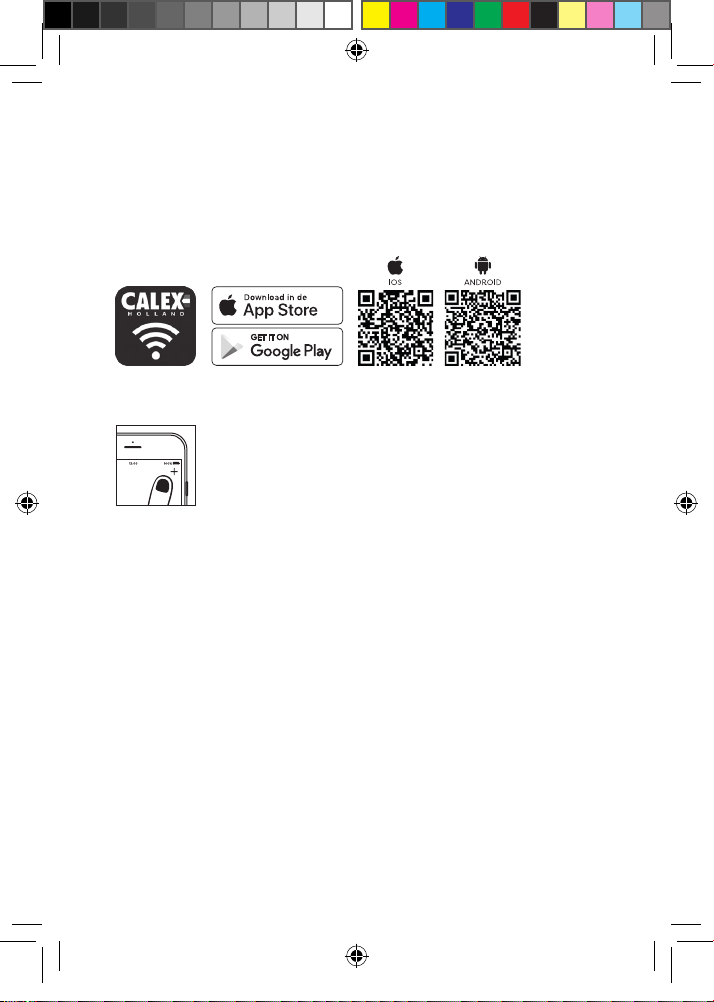
FR Démarrage
Installation en 4 étapes faciles
Avant de commencer l’installation, vous aurez besoin de noter le nom de votre réseau Wifi et
son mot de passe, pensez à bien respecter les espaces et majuscules.
Remarque: le dispositif Smar t que vous venez d’acquérir ne fonctionne que sur un réseau Wifi à
2.4GHz, pa s sur un réseau WiF i à 5GHz. Veuillez consu lter le manuel de vot re routeur pour le s réglages.
1. Téléchargez l’application Calex Smart sur notre Google Play Store, Apple Store ou scannez le QR
code ci-dessous.
2. Ouvrez l’app lication. S i vous êtes un nou vel utilisa teur, suivez les in structi ons à l’écran pour v otre compte.
Pour enr egistrer vo tre nouvel ap pareil, appu yez sur le bouto n “A jouter un app areil” en haut à d roite et
suivez les instructions à l’écran.
3. Allumer l’appareil. L’ampoule commencera alors à clignoter, cela signifie qu’elle est prête pour
l’installation. (Si l’ampoule ne clignote pas, vous pouvez la réinitialiser en l’allumant et en l’éteignant 3
fois. Ra llumez-là en suite et elle se m ettra à clig noter.)
4. Suivez les instructions à l’écran pour terminer l’installation.
Si vou s recevez la notificat ion que le produi t ne fonctionne q ue sur les réseaux 2 ,4GHz, vous devez mod ifier la
fréquen ce WiFi de votre rése au en 2,4GHz. Ceci pe ut s’e ectuer dans le me nu de configurati on de votre
routeur Wifi.
4
429012 v1.1 Manual.indd 4429012 v1.1 Manual.indd 4 11-11-2019 13:32:5811-11-2019 13:32:58
Page 5
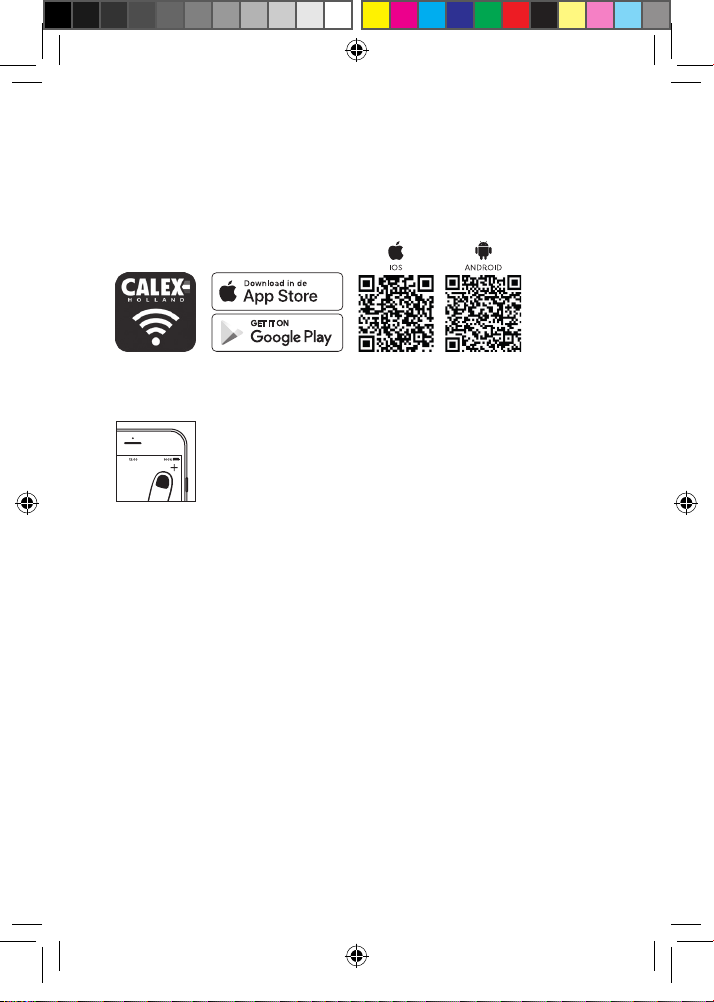
DE Erste Schritte
In 4 einfachen Schritten konfigurieren
Notieren Sie sich den Netzwerknamen und das Kennwort, bevor Sie beginnen.
Hinweis: Dieses Element funktioniert nur in einem 2,4-GHz-WLAN-Netzwerk, nicht in einem
5-GHz-WLAN-Netzwerk. Informationen zu den Einstellungen finden Sie im Handbuch Ihres Routers.
1. L aden Sie die Calex Smar t von dem Googl e Play Store, dem Apple Stor e herunter ode r scannen Sie
den QR-Code.
2. A pp önen Ers tbenutzer? F olgen Sie den A nweisungen a uf dem Bildsc hirm, um Ihr Kont o zu erstellen .
Um dieses Gerät hinzuzufügen, berühren Sie “Gerät hinzufügen” (+) und befolgen Sie die Anweisungen
auf dem Bildschirm.
3. Schalten Sie das Gerät ein. Die Lampe beginnt zu blinken. (Wenn die Lampe oder das Gerät
nicht zu blinken beginnt, schalten Sie sie dreimal ein und aus. Dadurch werden die Lampe oder
das Gerät zurückgesetzt.)
4. Folgen Sie den Anweisungen auf dem Bildschirm, um die Installation abzuschließen.
Wenn Sie eine Benachrichtigung erhalten, funktioniert das Produkt nur in 2,4-GHz-Netzwerken.
Sie sollten die WLAN-Frequenz Ihres Netzwerks auf 2,4 GHz ändernnur im Einstellungsmenü des Routers.
429012 v1.1 Manual.indd 5429012 v1.1 Manual.indd 5 11-11-2019 13:32:5811-11-2019 13:32:58
5
Page 6

PL Wprowadzenie
Skonfiguruj w 4 prostych krokach
Zanim zaczniesz, zapisz nazwę sieci i hasło.
Uwaga: ten element działa tylko w sieci Wi-Fi 2,4 GHz, a nie w s ieci WiFi 5 GHz.
Sprawdź ustawienia routera w instrukcji obsługi.
1. Pobierz aplikację Calex Smart z naszej strony sklepu Google Play, sklepu Apple Store lub zeskanuj kod
QR..
2. Ot wórz aplikację. Pierw szy raz uż ytkownik? Postępuj zgodnie z instrukcjami wyświetlanymi na ekranie,
aby utw orzyć konto. A by dodać to ur ządzenie, zac znij od dotkni ęcia „dodaj u rządzenie” (+) i po stępuj
zgodnie z instrukcjami wyświetlanymi na ekranie.
3. Włącz ża rówkę. Żarówka z acznie miga ć. (Jeśli żar ówka lub urząd zenie nie zaczn ie migać, wł ącz je i
wył ącz 3 razy. Spow oduje to zreseto wanie żarówk i lub urządzen ia.)
4. Postępuj zgodnie z instrukcjami wyświetlanymi na ekranie, aby zakończyć instalację.
Jeśli otrzymasz powiadomienie, produkt działa tylko w sieci 2,4 GHz, powinieneś zmienić częstotliwość
Wi-Fi sw ojej sieci na 2,4 GH z tylko w menu usta wień routera.
6
429012 v1.1 Manual.indd 6429012 v1.1 Manual.indd 6 11-11-2019 13:32:5811-11-2019 13:32:58
Page 7

CZ Začínáme
Nastav te ve 4 jednoduc hých krocích
N ež začnete psát název sítě a heslo.
Poznámka: tat o položka funguje po uze v síti WiFi 2,4 GHz, ni koli v síti WiFi 5GHz. N astavení
naleznete v př íručce směrovače.
1. Stáhněte si aplikaci Calex Smart z našich, obchodu Google Play, Apple Store nebo naskenujte QR
kód.
2. Ot evřete aplika ci. Uživatel po prvé? Vytvořte si účet pod le pokynů na o brazovce. Chcete -li toto
zařízení přidat, stiskněte tlačítko „Přidat zařízení“ (+) a postupujte podle pokynů na obrazovce.
3. Zapněte p řístroj. Kontrolka za čne blikat. (Pokud kontrolka nebo zařízení nezačne blikat, zapněte a
vypněte třikrát. Tí m se lampa nebo zařízen í resetuje.)
4. Dokončete instalaci podle pokynů na obrazovce.
Pokud obdržíte oznáme ní, produkt fun guje pouze v sítích 2,4 GHz, měli bys te změnit frekven ci WiFi
vaší sítě na 2 ,4 GHz pouze v menu nasta vení routeru.
429012 v1.1 Manual.indd 7429012 v1.1 Manual.indd 7 11-11-2019 13:32:5811-11-2019 13:32:58
7
Page 8

SK Začíname
Nastavenie v 4 jednoduchých krokoch
S kôr ako začnete, zapíš te si názov siete a heslo.
Poznámka: tát o položka funguje ib a v sieti 2,4GHz WiFi , nie v 5GHz WiFi sieti. N astavenia nájd ete
v príručke k sm erovaču.
1. Stiahnite si aplikáciu Calex Smart z našej obchodu Google Play, Apple Store alebo naskenujte QR
kód.
2. O tvorte ap likáciu. Pr vý použív ateľ? Vy tvorte si úče t podľa poky nov na obrazovke. A k chcete prida ť toto
ariadenie, začnite dotykom na položku „Pridať zariadenie“ (+) a postupujte podľa pokynov na obrazovke.
z
3. Zapnite zariadenie. Kontrolka začne blikať. (Ak ko ntrolka alebo zari adenie nezačne bl ikať, zapnite ho a
vypnite 3 krát. Tým sa lampa alebo zariadenie vynuluje.)
4. Dokončite inštaláciu podľa pokynov na obrazovke.
Ak sa vám zobr azí upozornenie, pro dukt funguje i ba v sieťach 2,4 GHz, mal i by ste zmeniť frekven
ciu WiFi sie te na 2,4 GHz iba v menu na stavenia smerova ča.
8
429012 v1.1 Manual.indd 8429012 v1.1 Manual.indd 8 11-11-2019 13:32:5911-11-2019 13:32:59
Page 9

ES Empezando
Configuración en 4 sencillos pasos.
Antes de comenzar, escriba su nombre de red y contraseña.
Nota: este elemento solo funciona en una red Wifi de 2,4 GHz, no en una red WiFi de
5 GHz. Por favor, consulte el manual de su enrutador para la configuración.
1.
Descargue la aplicación Calex Smart de nuestro
código QR.
2. Abre la aplicación. ¿Usuario primerizo? Siga las instrucciones en pantalla para crear su cuenta.
Para agregar este dispositivo, toque “agregar dispositivo” (+) y siga las instrucciones en pantalla.
3.
Enciende el dispositivo. La lámpara comenzará a parpadear. (Si la lámpara o el dispositivo no
comienzan a parpadear, enciéndalo y apáguelo 3 veces. Esto restablecerá la lámpara o el dispositivo).
4. Siga las indicaciones en pantalla para finalizar la instalación.
Si recibe la notificación de que el producto solo funciona en redes de 2,4 GHz, debe cambiar la
frecuencia WiFi de su red a 2,4 GHz Solo en el menú de configuración del router.
,Google Play Store, Apple Store o escanee el
429012 v1.1 Manual.indd 9429012 v1.1 Manual.indd 9 11-11-2019 13:32:5911-11-2019 13:32:59
9
Page 10

IT Iniziare
Impostare in 4 semplici passaggi
Pr ima di iniziare scri vi il nome e la passwo rd della tua rete.
Nota: quest a voce funziona solo su u na rete Wi-Fi a 2,4 GH z, non su una rete WiFi a 5 GHz .
Si prega di consultare il manuale del router per le impostazioni.
1. S carica l’app Cal ex Smart dal no stro, dal Goog le Play Store, dal l’A pple Store o scan siona il codice Q R.
2. Apri l’app. Primo utente? Segui le istruzioni sullo schermo per creare il tuo account. Per aggiungere
questo d ispositivo i nizia toccando “ag giungi dispositivo” (+) e segui l e istruzioni s ullo schermo.
3. Accendi il dispositivo. La lampada inizierà a lampeggiare.
lampeggiare, accendetelo e spegnetelo 3 volte per ripristinare la lampada o il dispositivo.)
4. Seguire le istruzioni visualizzate per completare l’installazione.
Se ricevi la no tifica, il prodott o funziona solo su reti a 2 ,4 GHz, dovresti camb iare la frequenza Wi Fi
della tua re te a 2,4 GHz solo nel menu d elle impostazio ni del router.
(Se la lampada o il dispositivo non inizia a
10
429012 v1.1 Manual.indd 10429012 v1.1 Manual.indd 10 11-11-2019 13:32:5911-11-2019 13:32:59
Page 11

DK Kom i gang
Opstilles i 4 nemme trin
Inden du starter, skal du skrive dit netværksnavn og kodeord.
Bemærk: Denne genstand virker kun på et 2,4 GHz WiFi-netværk, ikke på et
5 GHz WiFi-netværk. Se venligst vejledningen til din router for indstillinger.
1.
Download Calex Smart - appen fra vores, Google Play-butikken, Apple Store eller scan QR-koden.
2. Å bn appen. Fø rste gang bru ger? Følg ins truktion erne på skærme n for at oprette d in konto. For at ti lføje
denne e nhed skal du sta rte ved at tr ykke på ‘Tilfø j enhed’ (+) og fø lg instruk tionerne på s kærmen.
3. Tænd enheden
kal du tænde og slukke 3 gange. Dette vil nulstille lampen eller enheden.)
4. Følg vejledningen på skærmen for at afslutte installationen.
Hvis du får beskeden, fungerer produktet kun på 2,4 GHz-netværk, og du skal ændre
WiFi-frekvensen af dit netværk til 2,4 GHz kun i routerens indstillingsmenu.
. Lampen begynder at blinke. (Hvis lampen eller enheden ikke begynder at blinke,
429012 v1.1 Manual.indd 11429012 v1.1 Manual.indd 11 11-11-2019 13:32:5911-11-2019 13:32:59
11
Page 12

NO Starter
Sett opp i 4 enkle trinn
Før du begynner å skrive ned nettverksnavnet og passordet.
Merk: dette elementet fungerer bare på et 2,4 GHz Wifi-nettverk, ikke på et 5 GHz WiFi-nettverk.
Se bruksanvisningen til ruteren for innstillinger.
1. Last ned Calex Smart-appen fra Google Play-butikken, Apple Store eller skann QR-koden.
2. Åpne appen. Første gang bruker? Følg instruksjonene på skjermen for å opprette kontoen. For å
legge til dette e nhet starter med å berøre ‘leg g til enhet’ (+) o g følg instruksjone ne på skjermen.
3. Slå på enheten. Lampen begynner å blinke. (Hvis lampen eller enheten ikke begynner å blinke,
må du slå de n av og på 3 ganger. Det te vil tilbakestill e lampen eller e nheten.)
4. Følg instruksjonene på skjermen for å fullføre installasjonen.
Hvis du får va rselet om at produ ktet bare funge rer i 2,4 GHz-nettv erk, bør du endre
WiFi-frekvensen til nettverket ditt til 2,4 GHz bare i innstillingsmenyen til ruteren.
12
429012 v1.1 Manual.indd 12429012 v1.1 Manual.indd 12 11-11-2019 13:32:5911-11-2019 13:32:59
Page 13

SV Komma igång
Stoppar i 4 nemme trin
Inden du starter, skal du skriva detta nätverksnavn och kodord.
Bemærk: Denna genstand fungerar endast på 2,4 GHz WiFi-net værk, inte på et
5 GHz WiFi-netværk. Se venligst vejledningen til din router för indstillinger.
1. Ladda ner Calex Smart - appen fra our, Google Play-butikken, Apple Store eller skanna QR-koden.
2. Åbn appen. Förste gäng användare? Följ instruk tionerna på skärmen för på oprette din konto. För
på tilføje denna enhed ska du starta vid tr ycket på ‘Lägg till’ (+) och segg- instruktionerna på skärmen.
3. Slå på enheten. Lampan börjar blinka. (Om lampan eller enheten inte börjar blinka, slå på och
stänga av den tre gånger. Detta återställer lampan eller enheten.)
4. Följ anvisningarna på skärmen för att avsluta installationen.
Om du får besked, arbetar produkt kun på 2,4 GHz-nätverk, och du ska ändra
WiFi-frekvensen av dit netværk till 2,4 GHz kun i routerens indstillingsmenu.
429012 v1.1 Manual.indd 13429012 v1.1 Manual.indd 13 11-11-2019 13:32:5911-11-2019 13:32:59
13
Page 14

FI Päästä alkuun
Opsti lles i 4 nemme trin
Alkuperäinen aloitus, mittakaavassa verkostoon ja kodeordiin.
Tekijä: Denne g enstand virker kun p v ja 2,4 GHz WiFi-ne tværk, pp ja et 5 GHz: n Wi Fi-verkko.
Valitse ilmainen reititin reitittimelle.
1. L ataa Calex Smart - lii tetiedot, Go ogle Play -ap likken, Appl e Store eller scan Q R-koden.
2. Åbn-liite. Førsten jengi? Lisää ohjeita tilien lukemiseen tilillesi. Sillä tilføjessä denne enhed skal du
starte vedetään kokeilemaan pykälää ”Tilføj enhed” (+) ja täydentämään ohjeita på skærmeniin.
3. Kytke laite p äälle. Lampp u alkaa vilkkua. (Jos la mppu tai laite e i ala vilkkua, k ytke se päälle ja poi s
päältä 3 kertaa. Tämä nollaa lampun tai laitteen.)
4. Viimeistele asennus noudattamalla näytön ohjeita.
Hvis du får b eskeden, toimint ojen tuottaja ku n 2,4 GHz-netværk, j a du skal ændre
WiFi-taajuus verkon kautta 2,4 GHz, kun reitittimien valintaikkuna on.
14
429012 v1.1 Manual.indd 14429012 v1.1 Manual.indd 14 11-11-2019 13:32:5911-11-2019 13:32:59
Page 15

429012 v1.1 Manual.indd 15429012 v1.1 Manual.indd 15 11-11-2019 13:32:5911-11-2019 13:32:59
15
Page 16

429012 v1.1 Manual.indd 16429012 v1.1 Manual.indd 16 11-11-2019 13:32:5911-11-2019 13:32:59
